Chromebook kan ibland misslyckas med att skriva ut. När det händer kan du få ett felmeddelande som säger att din dator inte kunde konfigurera skrivaren. Vad som är ännu mer förvånande är att det här felet uppstår helt plötsligt och att din skrivare fungerade sömlöst fram till den punkten. Låt oss se hur du kan åtgärda det här problemet och återställa skrivarens funktionalitet.
Så här åtgärdar du "Fel vid installation av skrivare" på Chromebook
Chromebooks skickar vanligtvis det här felet i anslutning till HP-skrivare. Av den anledningen hänvisar felsökningsmetoderna nedan huvudsakligen till HP-skrivare.
Skaffa appen HP Print for Chrome
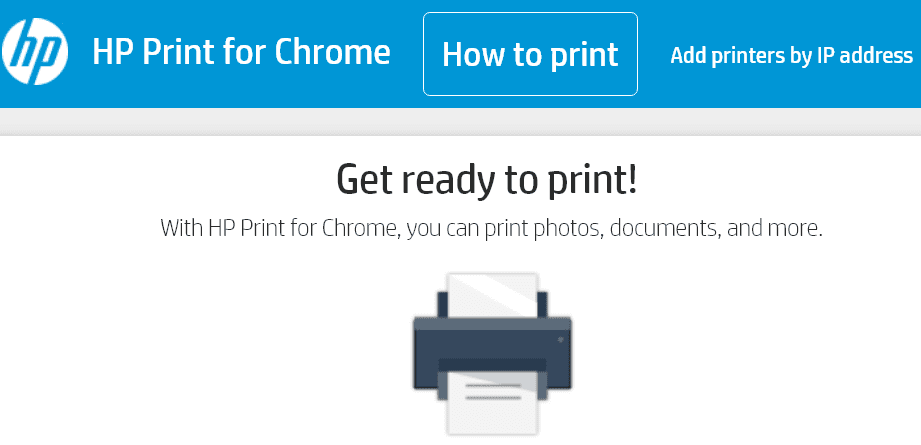
Om du får det här felet när du försöker skriva ut från webbläsaren Chrome installerar du Appen HP Print för Chrome. Installera det här tillägget i din webbläsare och kontrollera om du kan skriva ut nu.
När tillägget har installerats kan du snabbt skriva ut filer från Gmail, Google Dokument och andra onlinetjänster.
- Starta webbläsaren Chrome och öppna e-postmeddelandet eller dokumentet du vill skriva ut.
- Klicka sedan på Skriva ut ikon.
- Under Destination, Välj Byt knapp.
- Välj din skrivare och tryck Skriva ut.
Om du har en trådlös anslutning måste din Chromebook och skrivaren vara i samma nätverk.
Uppdatera din skrivare
Att installera den senaste uppdateringen av skrivarens firmware kan lösa det här problemet. Din skrivare kanske inte fungerar korrekt om du kör gamla firmwareversioner. Navigera till skrivarens inställningar och välj uppdateringsalternativet. Om du aldrig har gjort det förut, gå till din skrivartillverkares supportsida för specifika instruktioner för din skrivarmodell.
Detsamma gäller för din Chromebook. Uppdatera den till den senaste versionen av Chrome OS. Navigera till inställningar, Välj Om Chrome OS och välj sedan Sök efter uppdateringar.
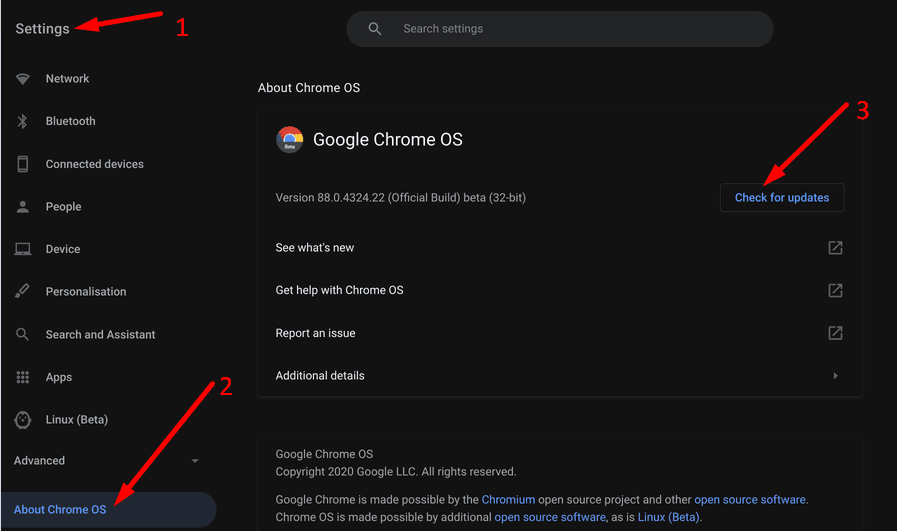
Använd en annan parningsmetod
Det finns två sätt att ansluta din skrivare till din Chromebook: via en trådlös anslutning eller en USB-anslutning. Om skrivaren inte kan skriva ut på en trådlös anslutning byter du till en USB-anslutning och kontrollerar om det fungerar.
Lägg till din skrivare igen
- Gå till Inställningar, klick Avancerad och välj Utskrift.
- Välj sedan Skrivare.
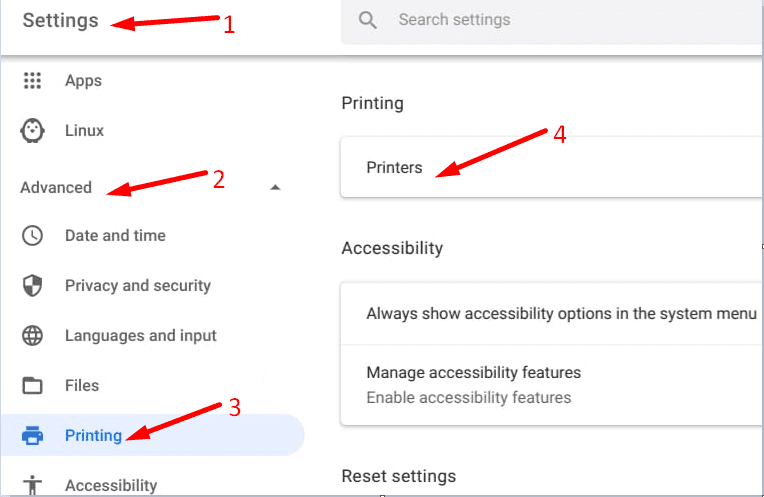
- Gå till din nuvarande skrivares namn och välj Mer → Avlägsna.
- Fortsätt och konfigurera skrivaren igen.
Slutsats
Om din Chromebook säger att det inte gick att konfigurera din skrivare, använd en annan kopplingsmetod och uppdatera ditt operativsystem och skrivarens firmware. Som en sista utväg, ta bort skrivaren och lägg till den igen.
Vi är verkligen nyfikna på att veta hur felsökningsprocessen gick för dig. Dela dina tankar i kommentarerna nedan.